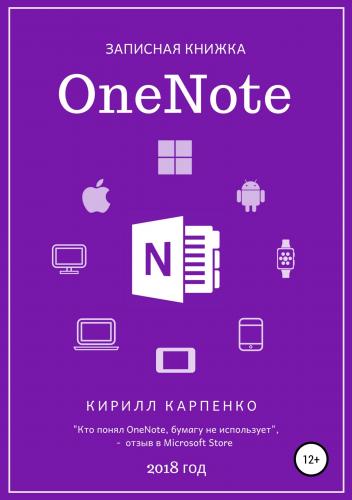Записная книжка OneNote. 2018. Кирилл Евгеньевич Карпенко
данной книге рассматривается версия просто OneNote.
Возможности, доступные только в OneNote 2016
Создание задач Outlook в заметках.
Закрепление избранных команд на панели быстрого доступа.
Применение шаблона для настройки оформления и макета страниц.
Запись видео.
Хранение записных книжек или их резервных копий на локальном диске.
Поддержка сторонних надстроек COM.
Выбор версии OneNote по умолчанию
Если у вас установлены две версии OneNote, то имеет смысл назначить одну из них приложением по умолчанию.
1. Нажмите комбинацию клавиш Win + I, чтобы открыть окно параметров операционной системы.
2. Зайдите в пункт «Приложения».
3. Выберите "Приложения по умолчанию".
4. Кликните "Задать значения по умолчанию по приложению".
5. Выберите OneNote или OneNote 2016.
6. Для всех протоколов установите предпочитаемую версию OneNote.
OneDrive
Сайт OneDrive: onedrive.live.com/about.
Записные книжки OneNote хранятся в OneDrive. В OneNote 2016 и более ранних версиях была возможность иметь файлы записных книжек на локальном диске. В современной версии OneNote это невозможно: только OneDrive.
OneDrive, как и OneNote, изначально есть в Windows 10. Установить на любые другие устройства можно отсюда: onedrive.live.com/about/ru-ru/download.
Есть несколько тарифов использования OneDrive, в том числе бесплатный: onedrive.live.com/about/ru-ru/plans. План «Базовый» предоставляет всем желающим 5 ГБ OneDrive бесплатно.
5 ГБ это много или мало? За несколько лет использования все мои записные книжки занимают всего 1,65 ГБ. При этом я никак себя не ограничиваю, пользуюсь OneNote каждый день. Более того, у меня подписка на Office 365. В рамках подписки я имею 1 ТБ OneDrive. Просто мой стиль использования не подразумевает отправку в OneNote всего подряд: фото, документов, файлов, писем. Мне бесплатных 5 ГБ OneDrive может хватить на всю жизнь.
Если 5 ГБ вам мало, то приобретите подписку на OneDrive или Office 365. Её стоимость примерно соответствует цене мобильной связи или проводного интернета.
Установка
Проверьте своё устройство. Возможно, что на нём уже установлен OneNote. Многие производители компьютеров полагают, что это приложение нужно любому человеку, поэтому включают OneNote в заводскую сборку.
Если не нашли, то зайдите на страницу загрузки официального сайта (onenote.com/download) или в магазин приложений: Microsoft Store, Google Play или App Store.
Установите OneNote на все свои устройства: настольный компьютер дома и на работе, смартфон и планшет.
Технические требования для установки
На некоторые компьютеры с устаревшими версиями операционных систем установить OneNote нельзя.
На данный момент для работы OneNote необходимы:
Android 4.4 или более поздней версии;
Windows 10, Windows